在使用电脑的时候,我们常常会更换壁纸来保护我们的眼睛,可是有用户发现更换壁纸的时候,系统会提示恢复Active Desktop,那么当你遇到Win7老提示恢复Active Desktop怎么办?不知道怎么解决的朋友赶紧看看以下文章内容吧!一、设置Active Desktop自动还原每次都需要手动的还原Active Desktop,非常麻烦,我们可以利用注册表设置自动还原。1、打开电脑【开始菜单】,点击【运行】选项。


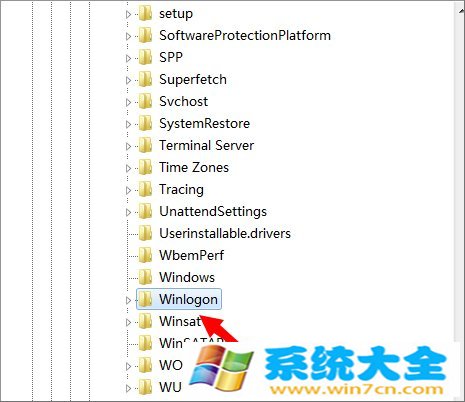
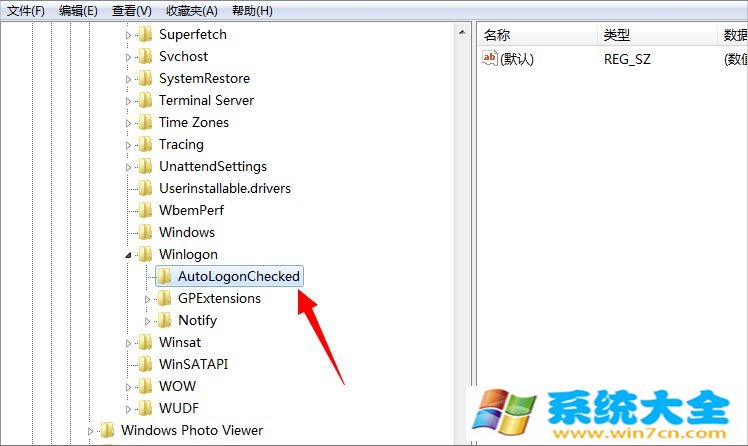
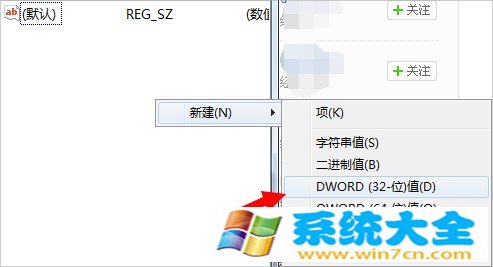
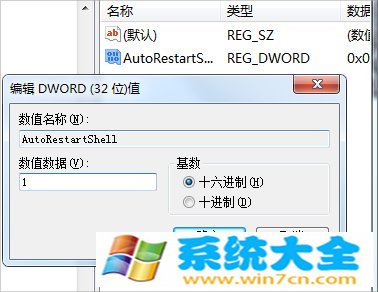

桌面显示恢复active desktop是什么意思?为什么会出现这种情况
出现提示“恢复(还原)Active Desktop”错误提示,通常由于我们更换桌面壁纸,使用的壁纸格式不正确或者电脑非正常关机,导致软件冲突。
1、每次都需要手动的还原Active Desktop,非常麻烦,我们可以利用注册表设置自动还原,打开电脑【开始菜单】,点击【运行】选项。
2、在弹出的运行对话框中输入【regedit】命令,点击确定,进入注册表编辑器。
3、打开注册表,定位到【HKEY_LOCAL_MACHINE\SOFTWARE\Microsoft\Windows NT\CurrentVersion\Winlogon】项下。
4、打开【Winlogon】点击【AutoLogonChecked】项,查看右侧是否有AutoRestartShell,如果有将其数值修改为1。
5、如果没有则在右侧选择【新建】,【DWORD】值。
6、右键点击选择重命名,将其命名为【AutoRestartShell】,数值修改为1。
7、然后就不会显示了。
电脑总是提示恢复或者还原Active Desktop该怎么办
出现这种情况的原因是电脑开启了Active Desktop,但在执行时出错,造成这样的情况出现。
方法一:
1、在桌面空白地方右击,从弹出菜单中选择“属性”命令。
2、打开“显示属性”对话框,并定位在“主题”选项卡。
3、单击“桌面”,切换到“桌面”选项卡,并单击下面的“自定义桌面”按钮。
4、弹出“桌面项目”对话框,点击“web”选项卡。
5、将“网页”栏中的“当前主页” 等所有各项前面的勾全部去掉, 并将“网页”全部删除, 锁定 桌面项目的勾选也去掉。
6、点击“常规”选项卡, 然后单击下面的“还原默认图标”按钮即可。
7、按“确定”返回“显示属性”对话框,并按“确定”保存设置即可,桌面就可以恢复正常了。
方法二:
1、点击“开始”,“运行”,在弹出的“运行”对话框中输入:gpedit.msc,点击 确定 按钮运行。
2、在打开“组策略”窗口中,依次展开“用户配置”、“管理模板”、“桌面”和“Active Desktop”。
3、双击“禁用Active Desktop”项,打开“禁用Active Desktop属性”对话框。
4、选择“已启用”单选项,并单击“确定”按钮保存退出。
5、返回桌面,点击“开始”,“运行”,在弹出的“运行”对话框中输入:gpupdate /force,点击 确定 按钮运行。
6、然后重新启动电脑即可。
*Active Desktop,即活动桌面,启用Active Desktop后就可以在电脑桌面显示WEB的内容了,包括图片、链接等。还可以将浏览到心仪的图片可以通过单击鼠标右键将图片直接设为背景或者桌面项。
